جميع المتصفحات لديها وضع التصفح الخاص الذييتيح للمستخدمين تصفح الإنترنت دون إنشاء سجل لنشاطهم عبر الإنترنت على الجهاز الذي يستخدمونه. كما أنه يمنع مواقع الويب من تتبعك ، وينتهي تلقائيًا جميع جلسات تسجيل الدخول على مواقع الويب ، ولا يحفظ ملفات تعريف الارتباط ، من بين أشياء أخرى. إنه مفيد في بعض السيناريوهات. بشكل افتراضي ، لا يمكنك إيقاف التصفح الخاص للمتصفح ولكن يمكنك استخدام الاختراقات الأخرى للتغلب على هذا القيد. إليك كيفية تعطيل وضع التصفح المتخفي في Chrome.
تعطيل وضع التصفح المتخفي
تعمل هذه الخدعة على Chrome 68 و Windows 10 1803. في وقت كتابة هذا التقرير ، كان كلا الإصدارين أحدث إصدار مستقر من Chrome و Windows.
لتعطيل وضع التصفح المتخفي في Chrome ، تحتاج إلى تحرير سجل Windows مما يعني أنه يجب أن يكون لديك حق الوصول إلى حساب المسؤول أو بيانات الاعتماد الخاصة به.
افتح سجل Windows مع الحقوق الإدارية ، وانتقل إلى الموقع التالي ؛
ComputerHKEY_LOCAL_MACHINESOFTWAREPolicies
هنا ، انقر بزر الماوس الأيمن فوق مفتاح السياسات ، وإنشاء مفتاح جديد. سمها جوجل. بعد ذلك ، انقر بزر الماوس الأيمن فوق مفتاح Google ، وقم بإنشاء مفتاح آخر تحته. اسم هذا المفتاح Chrome.
داخل مفتاح Chrome ، انقر بزر الماوس الأيمن وقم بإنشاء قيمة DWORD جديدة (32 بت). أطلق عليه اسما IncognitoModeAvailability، وتعيين قيمتها إلى 1.

إذا كان لديك Chrome قيد التشغيل ، فأغلقه وأعد فتحه. سيتم إلغاء خيار نافذة التصفح المتخفي الجديد من قائمة Chrome.
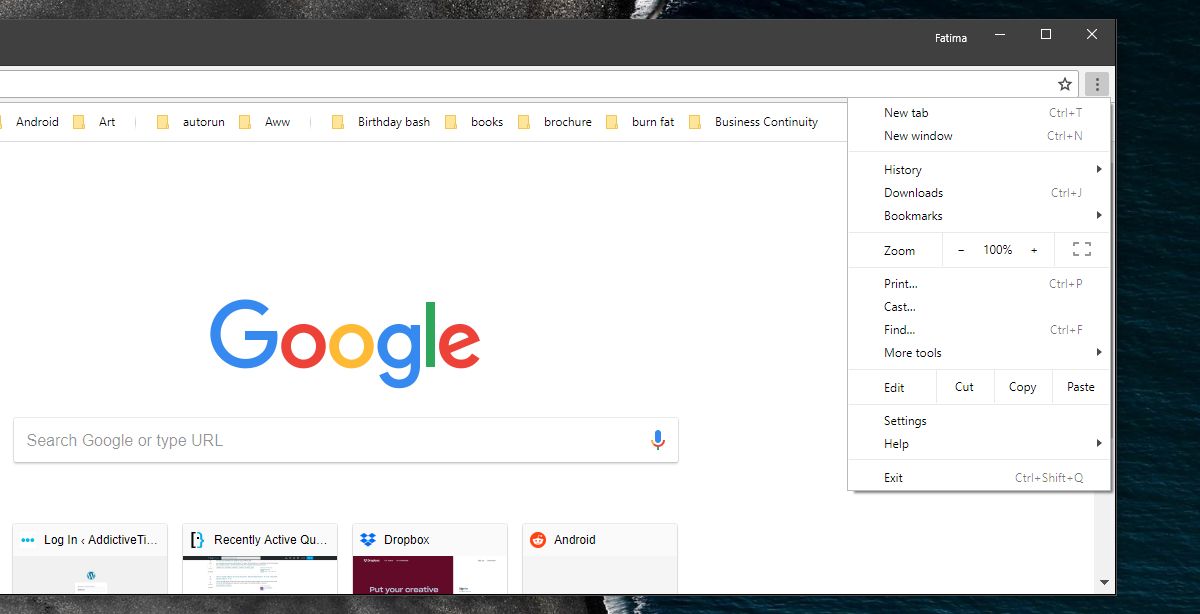
سيؤدي هذا إلى تعطيل وضع التصفح المتخفي في Chrome لـجميع المستخدمين. في Chrome ، يمكنك إنشاء ملفات تعريف متعددة وتشغيل كل ملف تعريف كنسخة مستقلة منفصلة من Chrome. كل شيء بدءًا من السجل والحساب والتطبيقات والإضافات منفصل ، ولكن نظرًا لأن هذا التعديل يتم على مستوى السجل ، فسيؤثر ذلك على التطبيق بشكل عام.
لاستعادة خيار التصفح المتخفي ، يمكنك تعيين قيمة IncognitoModeAvailable إلى 0 ، أو يمكنك حذف المفتاح الذي قمت بإنشائه.
يمكن لأي شخص تغيير هذا التغيير إلى Chromeالذي لديه حق الوصول إلى حساب المسؤول ويعرف أين يبحث عن المفتاح. قد تتم إعادة الضبط أيضًا إذا قام المستخدم بإلغاء التثبيت وإعادة التثبيت أو إعادة تعيين Chrome. تكون الفرص ضئيلة حيث يتم إنشاء المستخدم ولكنه يعمل لأن Chrome يدعمه مما يعني وجود فرصة لإزالته عن طريق إعادة التعيين أو إعادة التثبيت.
إذا كنت ترغب في حماية كلمة المرور هذا القليلالإعداد ، يجب عليك حماية كلمة مرور المسؤول. بدون حقوق إدارية ، قد يتمكن المستخدم من معرفة أنك قد أنشأت قيمة IncognitoModeAvailable لكنهم لن يتمكنوا من حذفها.













تعليقات